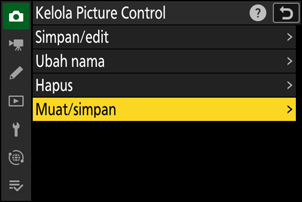Picture Control
Tentang Picture Control
Pilih opsi pemrosesan gambar (“Picture Control”) untuk foto baru berdasarkan scene atau tujuan kreatif Anda.
Memilih Picture Control
Di pengaturan default, Picture Control dapat dipilih dengan menahan tombol g (Fn3) dan memutar kenop perintah utama. Opsi terpilih ditunjukkan oleh sebuah ikon di tampilan pemotretan.
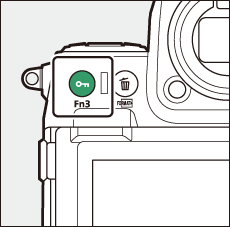

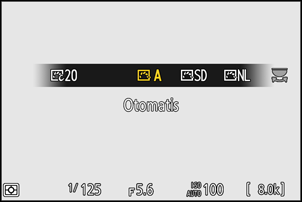
- Saat Creative Picture Control (Picture Control Kreatif) dipilih, tingkat efek dapat dipilih dengan menahan tombol g (Fn3) dan memutar kenop sub-perintah.
- Picture Control untuk film dapat dipilih dengan menekan tombol g (Fn3) pada mode film.
| Opsi | Deskripsi | |
|---|---|---|
| n | [Otomatis] | Kamera secara otomatis menyetel tingkatan warna dan corak berdasarkan Picture Control [Standar] (mode foto) atau [Netral] (mode film). |
| Q | [Standar] | Pengolahan standar untuk hasil yang seimbang. Disarankan untuk sebagian besar situasi. |
| R | [Netral] | Pengolahan minimal untuk hasil yang alami. Pilih foto yang nantinya akan diolah atau diubah. |
| S | [Terang] | Gambar ditingkatkan untuk mendapatkan efek cetak foto terang. Pilih foto yang menekankan warna primer. |
| T | [Monokrom] | Mengambil foto monokrom. |
| 2 | [ |
Dengan fitur gradasi halus mulai dari sorotan hingga bayangan, dapat menghasilkan foto monokrom lembut. |
| 3 | [ |
Pilih opsi ini untuk corak yang sedikit lebih gelap pada rentang bayangan hingga warna sedang dengan kecerahan yang meningkat dengan cepat saat warna meningkat dari warna sedang ke sorotan. |
| o | [Potret] | Kompleksi halus untuk mendapatkan potret yang tampak alami. |
| 4 | [ |
Menghasilkan potret yang lebih terang dibandingkan [Potret] saat menangkap detail warna kulit subjek dan menghindari hilangnya detail dalam sorotan. Pilih foto yang nantinya akan diolah atau diubah. |
| p | [Pemandangan] | Memotret pemandangan dan lansekap kota yang semarak. |
| q | [Datar] | Detail didukung dengan banyak mode warna, mulai dari sorotan hingga bayangan. Pilih foto yang nantinya akan banyak diolah atau diubah. |
k01–k20 |
Creative Picture Control (Picture Control Kreatif) | Creative Picture Control (Picture Control Kreatif) menawarkan kombinasi unik dari tingkatan warna, corak, kejenuhan, dan pengaturan lain yang disetel untuk mendapatkan efek khusus. Pilih dari total 20 opsi, termasuk [Khayalan] dan [Pagi]. |
- Picture Control dapat juga dipilih menggunakan item [Atur Picture Control] di menu pemotretan foto dan perekaman film.
- Item [Atur Picture Control] di menu perekaman film juga menyediakan opsi [Seperti pengaturan foto] yang mengatur Picture Control untuk film sama seperti yang digunakan untuk foto.
- Opsi yang dipilih untuk [Atur Picture Control] berlaku ketika [SDR] dipilih untuk [Mode warna] di menu pemotretan foto. Untuk memilih Picture Control saat [HLG] dipilih untuk [Mode warna], gunakan item [Atur Picture Control (HLG)] di menu pemotretan foto.
Mengubah Picture Control
Picture Control dapat diadaptasi untuk memadukan scene atau tujuan kreatif sang fotografer.
Pilih Picture Control.
Pilih [Atur Picture Control] di menu pemotretan foto atau perekaman film lalu sorot Picture Control yang diinginkan dan tekan 2.
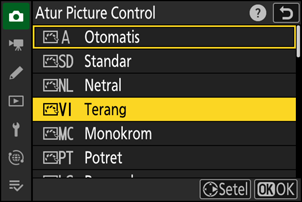
Sesuaikan pengaturan.
- Tekan 1 atau 3 untuk menyorot pengaturan. Tekan 4 atau 2 untuk memilih nilai dengan kenaikan 1, atau putar kenop sub-perintah untuk memilih nilai dengan kenaikan 0,25.
- Opsi tersedia beragam menurut Picture Control yang dipilih.
- Untuk menyesuaikan dengan cepat tingkatan untuk [Penajaman], [Penajaman sedang], dan [Kejelasan] yang seimbang, sorot [Penajaman cepat] dan tekan 4 atau 2.
- Untuk mengabaikan perubahan apapun dan mulai lagi dari pengaturan default, tekan tombol O (Q).
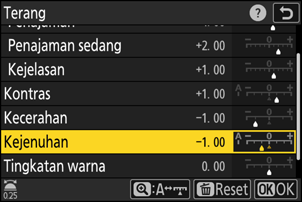
Simpan perubahan dan keluar.
Tekan J untuk menyimpan perubahan. Picture Control yang telah diubah dari pengaturan default ditandai oleh tanda bintang (“U”).
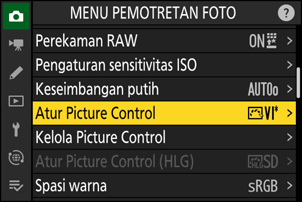
Pengaturan Picture Control
| Opsi | Deskripsi | |
|---|---|---|
| [Tingkat efek] | Hanya ditampilkan ketika Creative Picture Control (Picture Control Kreatif) dipilih. Mematikan atau meningkatkan efek Picture Control yang dipilih. | |
| [Penajaman cepat] | Gunakan [Penajaman cepat] untuk menyesuaikan dengan cepat tingkatan untuk [Penajaman], [Penajaman sedang], dan [Kejelasan] yang seimbang. Parameter ini juga dapat disesuaikan secara satu per satu. | |
| [Penajaman] | Mengendalikan ketajaman detail dan kontur. | |
| [Penajaman sedang] | Menyesuaikan ketajaman dari pola dan garis dalam rentang antara [Penajaman] dan [Kejelasan]. | |
| [Kejelasan] | Menyesuaikan ketajaman keseluruhan dan ketajaman dari kontur yang lebih tebal tanpa memengaruhi kecerahan atau jangkauan dinamis. | |
| [Kontras] | Menyesuaikan kontras. | |
| [Kecerahan] | Menaikkan atau menurunkan kecerahan tanpa kehilangan detail dalam sorotan atau bayangan.
|
|
| [Kejenuhan] | Mengontrol terangnya warna.
|
|
| [Tingkatan warna] | Menyetel tingkatan warna.
|
|
| [Efek filter] | Hanya ditampilkan dengan [Monokrom], [Monokrom Datar], [Monokrom Corak Mendalam], dan Creative Picture Control (Picture Control Kreatif) tertentu. Mensimulasi efek dari filter warna pada gambar monokrom. | |
| [Penyesuaian warna] | Hanya ditampilkan dengan [Monokrom], [Monokrom Datar], [Monokrom Corak Mendalam], dan Creative Picture Control (Picture Control Kreatif) tertentu. Memilih pewarnaan yang digunakan pada gambar monokrom. Menekan 3 saat opsi selain daripada [B&W] (hitam dan putih) dipilih akan menampilkan opsi kejenuhan. | |
| [Penyesuaian warna] (Creative Picture Controls (Picture Control Kreatif)) | Ditampilkan hanya dengan Creative Picture Control (Picture Control Kreatif) tertentu. Pilih corak warna yang digunakan. | |
Indikator j di bawah tampilan nilai di menu pengaturan Picture Control menandakan nilai sebelumnya untuk pengaturan itu.
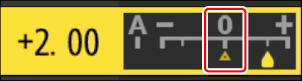
- Memilih opsi [A] (otomatis) tersedia untuk beberapa pengaturan membiarkan kamera menyetel pengaturan secara otomatis.
- Hasilnya bervariasi menurut pencahayaan dan posisi dari subjek di dalam bingkai.
Pilih dari [Efek filter] berikut ini:
| Opsi | Deskripsi |
|---|---|
| [Y] (kuning) * | Opsi ini meningkatkan kontras dan dapat digunakan untuk menurunkan kecerahan dari langit di dalam foto pemandangan. Oranye [O] menghasilkan lebih banyak kontras daripada kuning [Y], merah [R] lebih kontras daripada oranye. |
| [O] (oranye) * | |
| [R] (merah) * | |
| [G] (hijau) * | Hijau melembutkan corak kulit. Gunakan untuk potret dan sejenisnya. |
Istilah di dalam tanda kurung adalah nama dari filter warna pihak ketiga yang sesuai untuk fotografi hitam-putih.
Menggunakan “Efek Filter” dengan “Monokrom Corak Mendalam”
[Monokrom Corak Mendalam] memiliki fitur efek filter merah bawaan yang akan diterapkan bahkan saat [OFF] dipilih untuk [Efek filter]. Karena [Efek filter] tidak dapat diterapkan lebih dari sekali, memilih opsi selain dari [OFF] akan menonaktifkan efek filter merah bawaan. Kontras dapat dikurangi dengan mengaktifkan [Y], [O], dan [R].
Pengaturan dapat disetel dalam rentang [A−2] hingga [A+2].
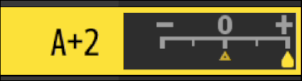
Menyoroti [Atur Picture Control] di menu i dan menekan J menampilkan daftar Picture Control. Sorot Picture Control dan tekan 3 untuk mengedit pengaturan saat melihat pratinjau efek di layar.
- Tekan 1 atau 3 untuk menyorot pengaturan. Tekan 4 atau 2 untuk memilih nilai dengan kenaikan 1, atau putar kenop sub-perintah untuk memilih nilai dengan kenaikan 0,25.
- Opsi yang tersedia bervariasi menurut Picture Control terpilih.
- Untuk mengabaikan perubahan apapun dan mulai lagi dari pengaturan default, tekan tombol O (Q).
- Tekan J untuk menyimpan perubahan.
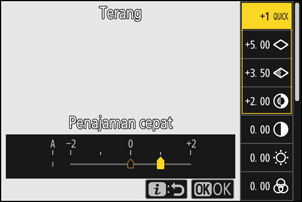
- Picture Control yang telah diubah dari pengaturan default ditandai oleh tanda bintang (“U”).
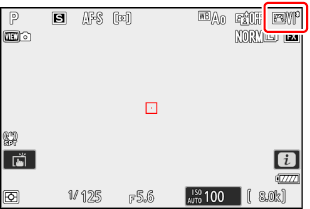
Picture Control Kustom
Simpan Picture Control yang telah dirubah sebagai Picture Control kustom.
| Opsi | Deskripsi |
|---|---|
| [Simpan/edit] | Membuat Picture Control kustom baru berdasarkan Picture Control pra-setel yang sudah ada atau kustom, atau edit Picture Control kustom yang sudah ada. |
| [Ubah nama] | Mengubah nama Picture Control kustom. |
| [Hapus] | Menghapus Picture Control kustom. |
| [Muat/simpan] | Menyalin Picture Control kustom ke dan dari kartu memori. |
Membuat Picture Control Kustom
Sorot [Kelola Picture Control] di menu pemotretan foto atau perekaman film dan tekan 2.
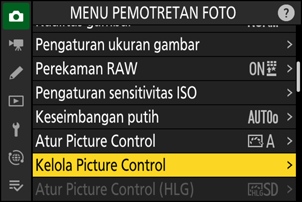
Pilih [Simpan/edit].
Sorot [Simpan/edit] dan tekan 2 untuk melihat opsi [Pilih Picture Control].
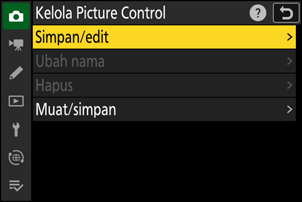
Pilih Picture Control.
- Sorot Picture Control saat ini dan tekan 2 untuk menampilkan opsi edit.
- Untuk menyimpan salinan dari Picture Control tersorot tanpa modifikasi lebih lanjut, tekan J. Opsi [Simpan sebagai] akan ditampilkan, lanjutkan ke Langkah 5.
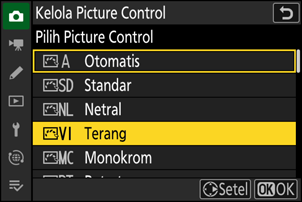
Sesuaikan pengaturan.
- Opsi dan prosedurnya sama seperti [Atur Picture Control].
- Tekan J untuk menampilkan opsi [Simpan sebagai] saat pengaturan selesai.
- Untuk mengabaikan perubahan apapun dan mulai lagi dari pengaturan default, tekan tombol O (Q).
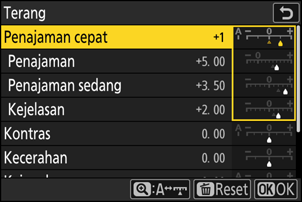
Pilih tujuan.
Pilih tujuan untuk Picture Control kustom (C-1 hingga C-9).
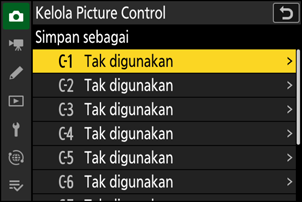
Beri nama Picture Control.
- Menekan 2 ketika tujuan disorot di tampilan langkah sebelumnya akan menampilkan dialog entri teks [Ubah nama].
- Nama default yang dibuat dengan penambahan dua digit angka ke nama Picture Control sekarang, muncul di area tampilan teks. Angka dua digit dihasilkan secara otomatis oleh kamera.
- Nama Picture Control kustom dapat mencapai hingga sembilan belas karakter.
- Untuk informasi tentang entri teks, baca “Entri Teks” (0 Entri Teks).
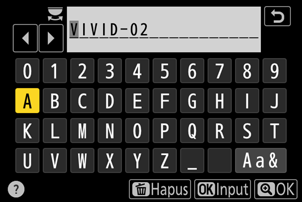
Tekan tombol X .
- Entri teks akan berakhir.

- Picture Control baru akan ditambahkan ke daftar Picture Control.
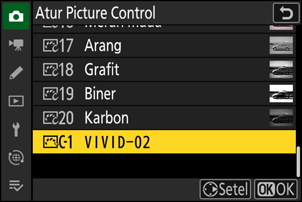
Picture Control pra-setel semula di mana Picture Control kustom didasarkan ditandai oleh sebuah ikon di tampilan edit.
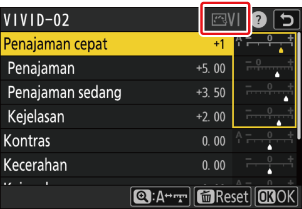
Opsi yang tersedia pada Picture Control kustom sama seperti opsi pada mana Picture Control kustom didasarkan.
Berbagi Picture Control Kustom
Item [Muat/simpan] di menu [Kelola Picture Control] dapat digunakan untuk menyalin Picture Control kustom dari kamera ke kartu memori. Anda juga dapat menghapus Picture Control kustom atau menyalinnya dari kartu memori ke kamera (kartu memori harus dimasukkan ke dalam slot primer karena kartu memori yang dimasukkan ke dalam slot yang ditetapkan sebagai slot sekunder melalui [Pemilihan slot primer] di menu pemotretan foto tidak akan terdeteksi).
- [Salin ke kamera]: Salin Picture Control kustom (impor) dari kartu memori ke kamera. Picture Control disalin ke Picture Control kustom C-1 hingga C-9 di kamera dan dapat dinamai sesuai keinginan.
- [Hapus dari kartu]: Hapus Picture Control kustom terpilih dari kartu memori.
- [Salin ke kartu]: Salin Picture Control kustom (ekspor) dari kamera ke kartu memori. Sorot tujuan (1 hingga 99) untuk Picture Control terpilih dan tekan J untuk mengekspornya ke kartu memori.